
Editor PHP Yuzai akan memperkenalkan kepada anda cara menyelesaikan masalah kekunci pintasan rakaman skrin Win11 tidak bertindak balas. Apabila menggunakan sistem win11 untuk merakam skrin, kadangkala anda mungkin menghadapi masalah bahawa kekunci pintasan tidak boleh digunakan seperti biasa, yang membawa masalah kepada pengguna. Tetapi jangan risau, kami ada penyelesaian untuk masalah ini. Dengan beberapa langkah dan tetapan mudah, anda boleh membetulkan kekunci pintasan rakaman skrin dalam Windows 11 dan mengembalikannya kepada penggunaan biasa. Seterusnya, kami akan memperkenalkan anda secara terperinci bagaimana untuk menyelesaikan masalah kekunci pintasan rakaman skrin Win11 tidak bertindak balas, supaya anda boleh menyelesaikan masalah ini dengan mudah.
Perkara yang perlu dilakukan jika kekunci pintasan rakaman skrin win11 tidak bertindak balas:
1 Mula-mula, klik Mula pada bar tugas, dan kemudian pilih Tetapan.
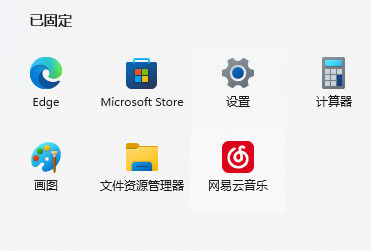
2 Kemudian klik pada permainan di sebelah kiri Tetapan.
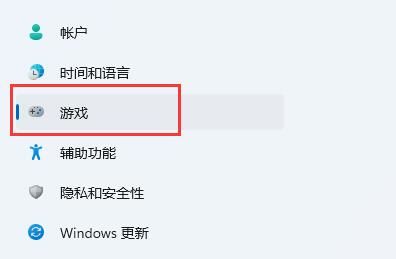
3 Kemudian klik Tangkapan skrin di sebelah kanan.
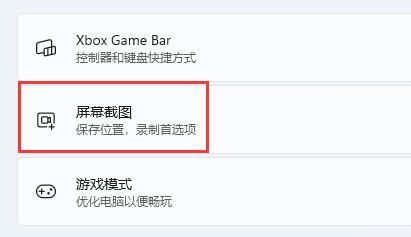
4 Akhir sekali, klik suis di belakang proses permainan rakaman untuk menggunakan kekunci pintasan.
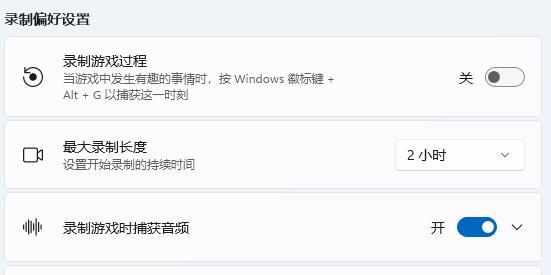
5. Jika tiada pilihan ini, anda perlu mencari bar permainan xbox melalui kedai aplikasi untuk memuat turun.
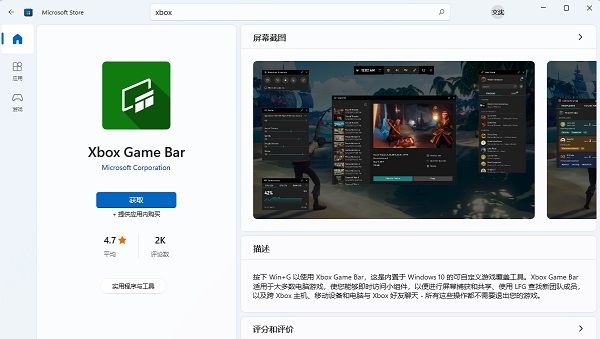
Atas ialah kandungan terperinci Bagaimana untuk menyelesaikan masalah kekunci pintasan rakaman skrin tidak responsif dalam Win11. Untuk maklumat lanjut, sila ikut artikel berkaitan lain di laman web China PHP!
 Tiada pilihan WLAN dalam win11
Tiada pilihan WLAN dalam win11
 Bagaimana untuk melangkau pengaktifan dalam talian dalam win11
Bagaimana untuk melangkau pengaktifan dalam talian dalam win11
 Win11 melangkau tutorial untuk log masuk ke akaun Microsoft
Win11 melangkau tutorial untuk log masuk ke akaun Microsoft
 Bagaimana untuk membuka panel kawalan win11
Bagaimana untuk membuka panel kawalan win11
 Pengenalan kepada kekunci pintasan tangkapan skrin dalam win11
Pengenalan kepada kekunci pintasan tangkapan skrin dalam win11
 Windows 11 pemindahan komputer saya ke tutorial desktop
Windows 11 pemindahan komputer saya ke tutorial desktop
 Penyelesaian kepada masalah yang perisian muat turun win11 tidak boleh dipasang
Penyelesaian kepada masalah yang perisian muat turun win11 tidak boleh dipasang
 Bagaimana untuk melangkau sambungan rangkaian semasa pemasangan win11
Bagaimana untuk melangkau sambungan rangkaian semasa pemasangan win11




